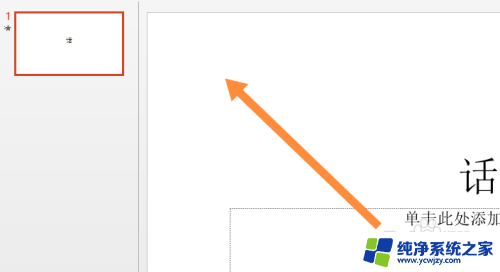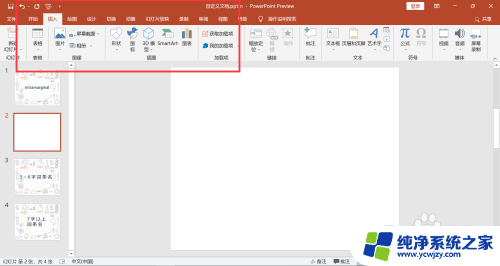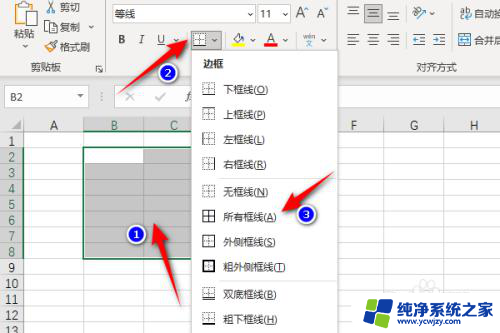ppt 如何制作 如何制作简单的PPT动画效果
ppt 如何制作,PPT制作是现代商务演示的常用方式之一,而如何制作简单的PPT动画效果成为了许多人关注的焦点,通过添加动画效果,可以使PPT更加生动有趣,提升演示的吸引力和效果。对于初学者来说,制作PPT动画可能会感到有些困惑。在本文中将介绍一些简单易懂的方法来制作PPT动画效果,帮助读者更好地展示自己的内容,以及提升演示的质量。无论是商务演讲还是学术报告,掌握好PPT动画的技巧都能使演示更加生动有趣,给观众留下深刻的印象。接下来我们将一起学习如何制作简单的PPT动画效果。
方法如下:
1.首先需要下载一个办公软件,WPS或者Windows,桌面鼠标右击新建。选择PPT演示文稿。打开文件,选择新建幻动片,需要做几张就点几张。
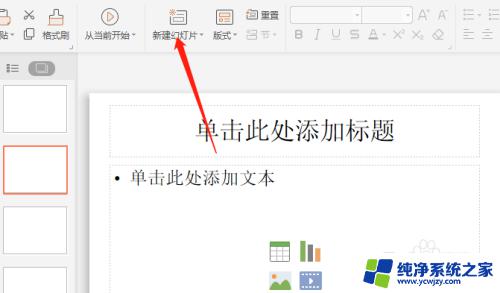
2.可以在幻灯片上插入图片或者插入背景,选择一张库存的图片。点击复制或者快捷键"ctrl+c”,粘贴到幻动片文件中,当做背景时,需要右击置于底层,当做图片时,选择置于顶层就可以了。
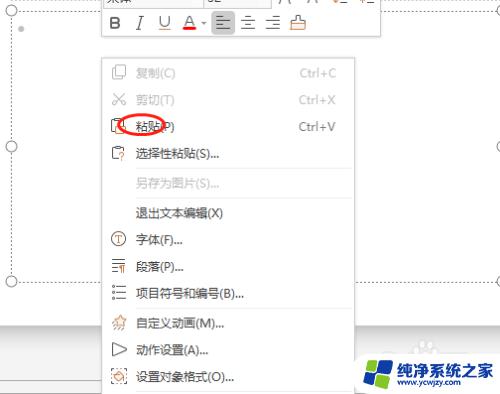
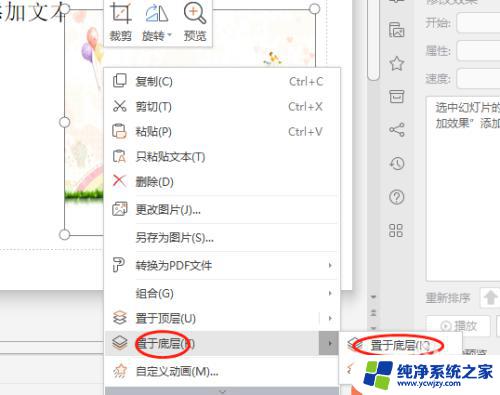
3.选择插入文本框,在文本框中输入文字,稿件等。需要多个文本框,只需多添加几个就可以了。
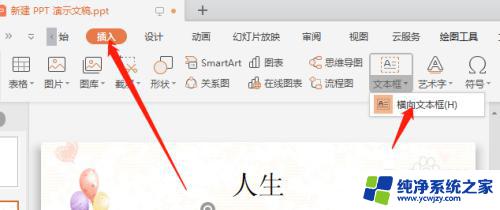
4.当你的文字内容过多,需要排序时。右击幻灯片,选择项目符号和编码,选择想要的编码符号。
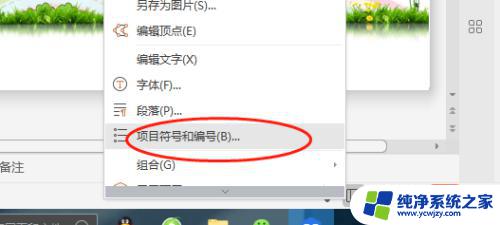
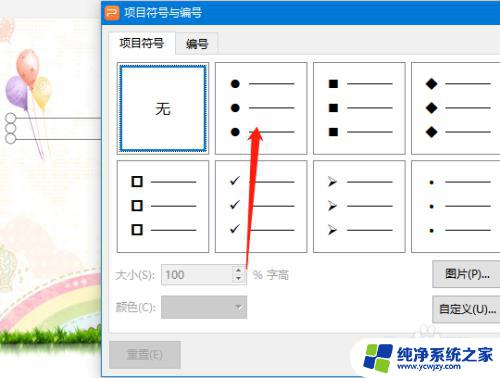
5.依照上列顺序制作多个幻灯片。可以采用软件自带的动态效果,百折窗等等动态效果,可以让幻动片看起来更逼真,也更好看。文字,图片都会按照顺序左右进出,或者上下进出。
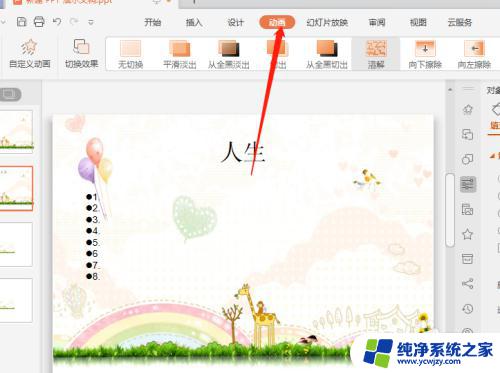
6.最后,可以制作一张结束语,表示问候,比如"谢谢大家”.点击保存后,可以依次点击幻灯片放映观看。PPT就完成了。
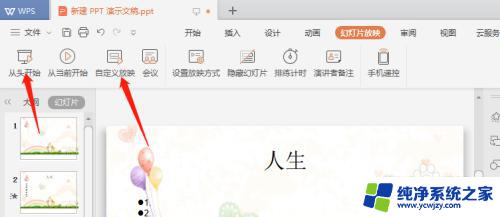
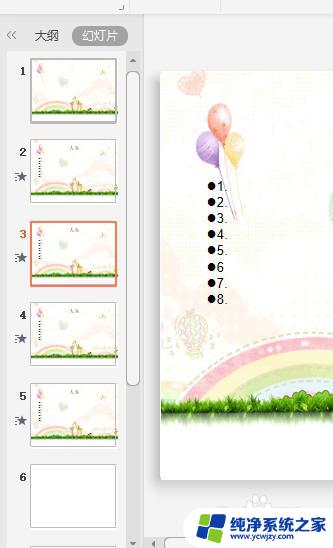
以上是制作ppt的全部内容,如果有任何疑问,用户可以参考小编的步骤进行操作,希望对大家有所帮助。